こんにちは、当ブログ「ハジカラ」管理人のけーどっとけーです。
MacとWindowsのPCに加えてスマホ・タブレットの新機能や便利なアプリを使ってみることを趣味としています。
日々の経験や発見を当ブログで紹介しています。
ほぼ毎日更新しています!その他の記事も見ていただけると励みになります。
今回は新しくAppleのタブレット「iPad(第9世代)」を購入しました。
最近まで使用していた第6世代のiPadの調子が悪くなってきたのでちょうどいいタイミングと思い新しいiPadをゲットしました。
Apple公式のiPad整備済み製品に「iPad Wi-Fi 64GB -シルバー(第9世代)」があったので、今回はこちらから注文しています。
他に楽天やAmazonなどからも購入できるので参考にしてください。
10.2インチiPad(第9世代)を開封してみる
注文後翌日には配達されました。

段ボールの中にはiPadの箱が入っています。外からの衝撃があっても影響が少ないように収納されていました。
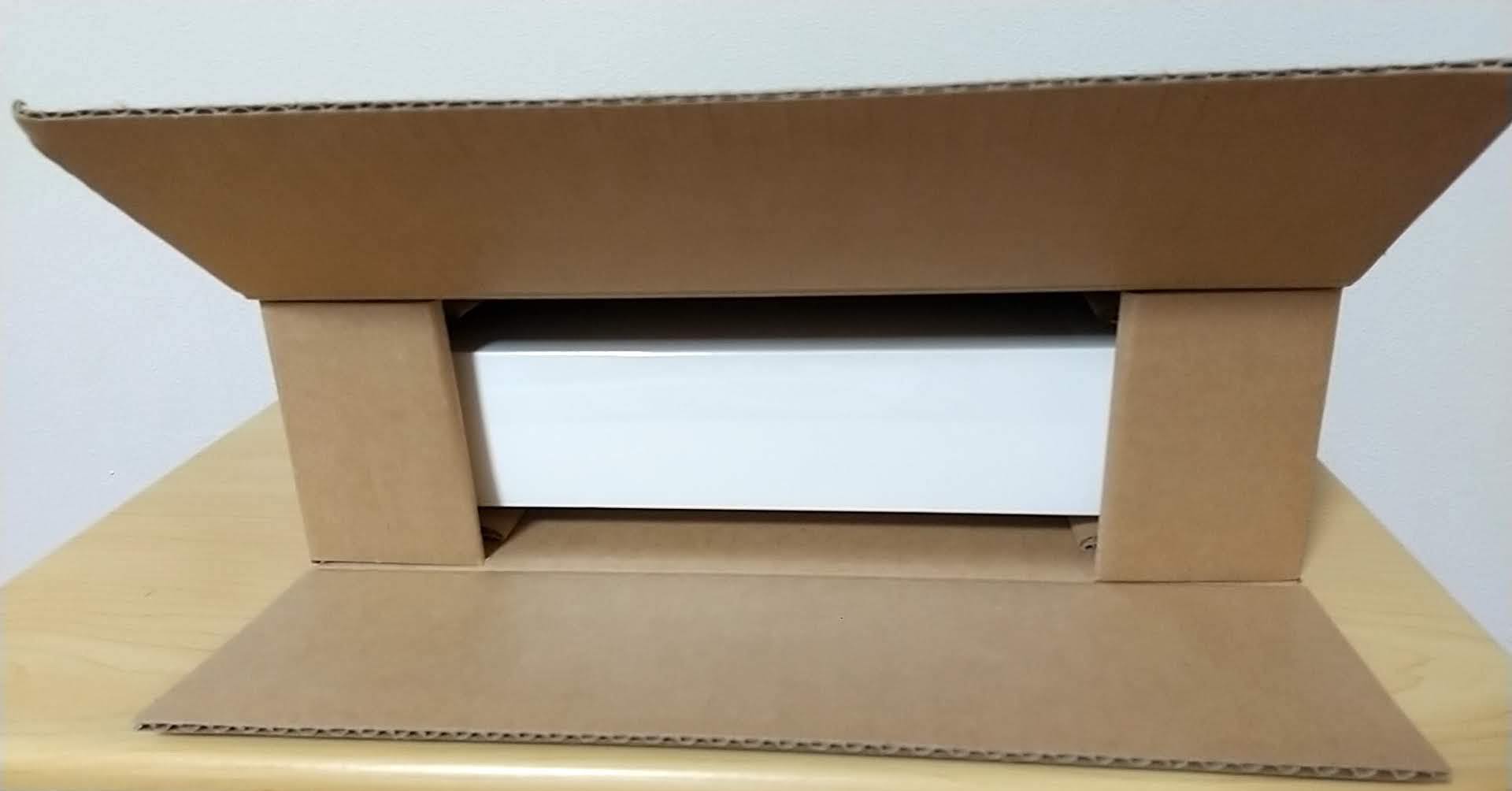
こちらがiPadの箱になります。
透明なフィルムでガッチリ覆われています。


箱は上下はめ込み式です。丁寧に上箱を外します。
すぐにiPad本体とご対面できました。

iPadはフィルムを持ち上げて箱から取り出します。


iPad本体の下には簡易説明書があります。
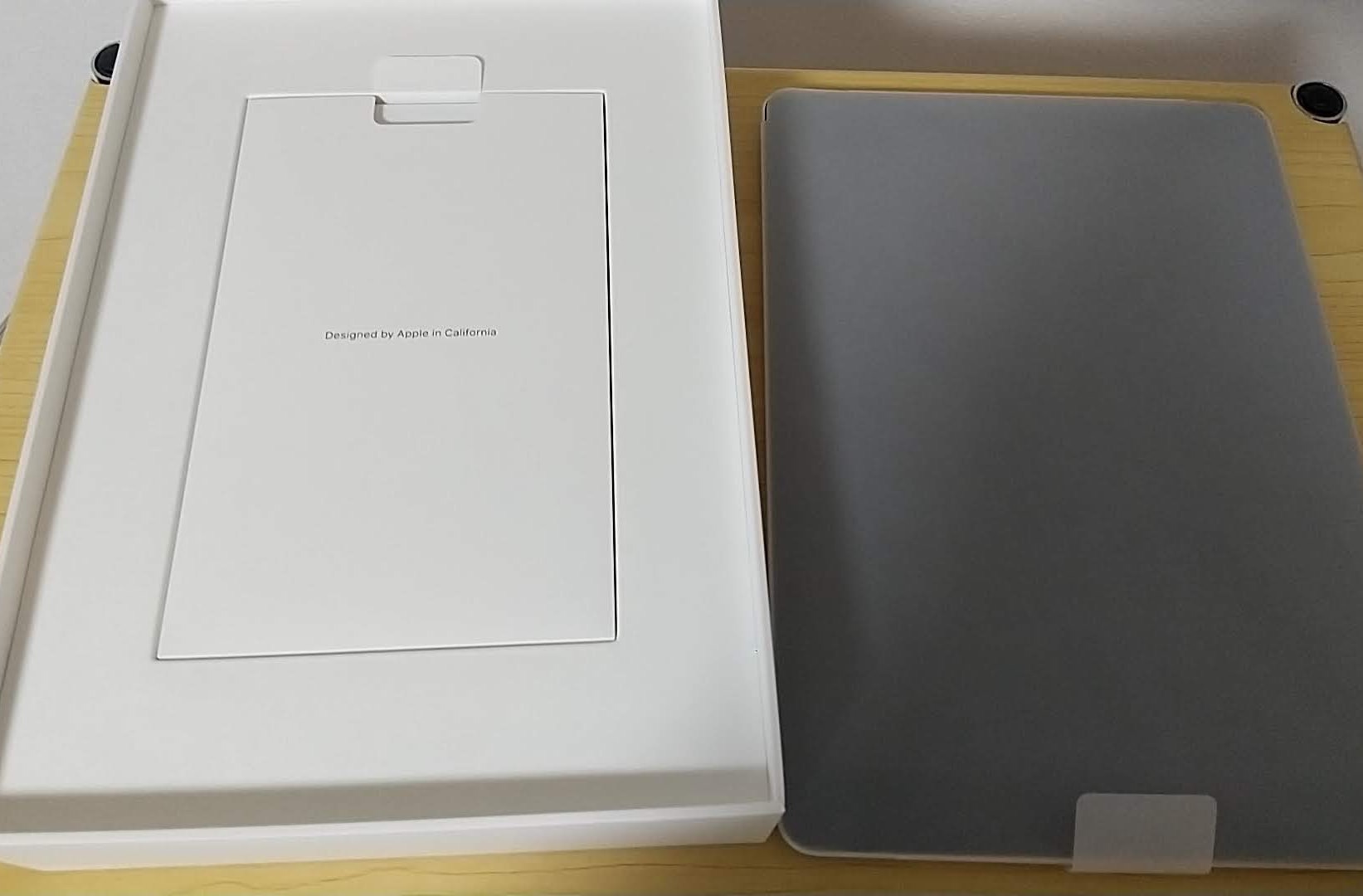
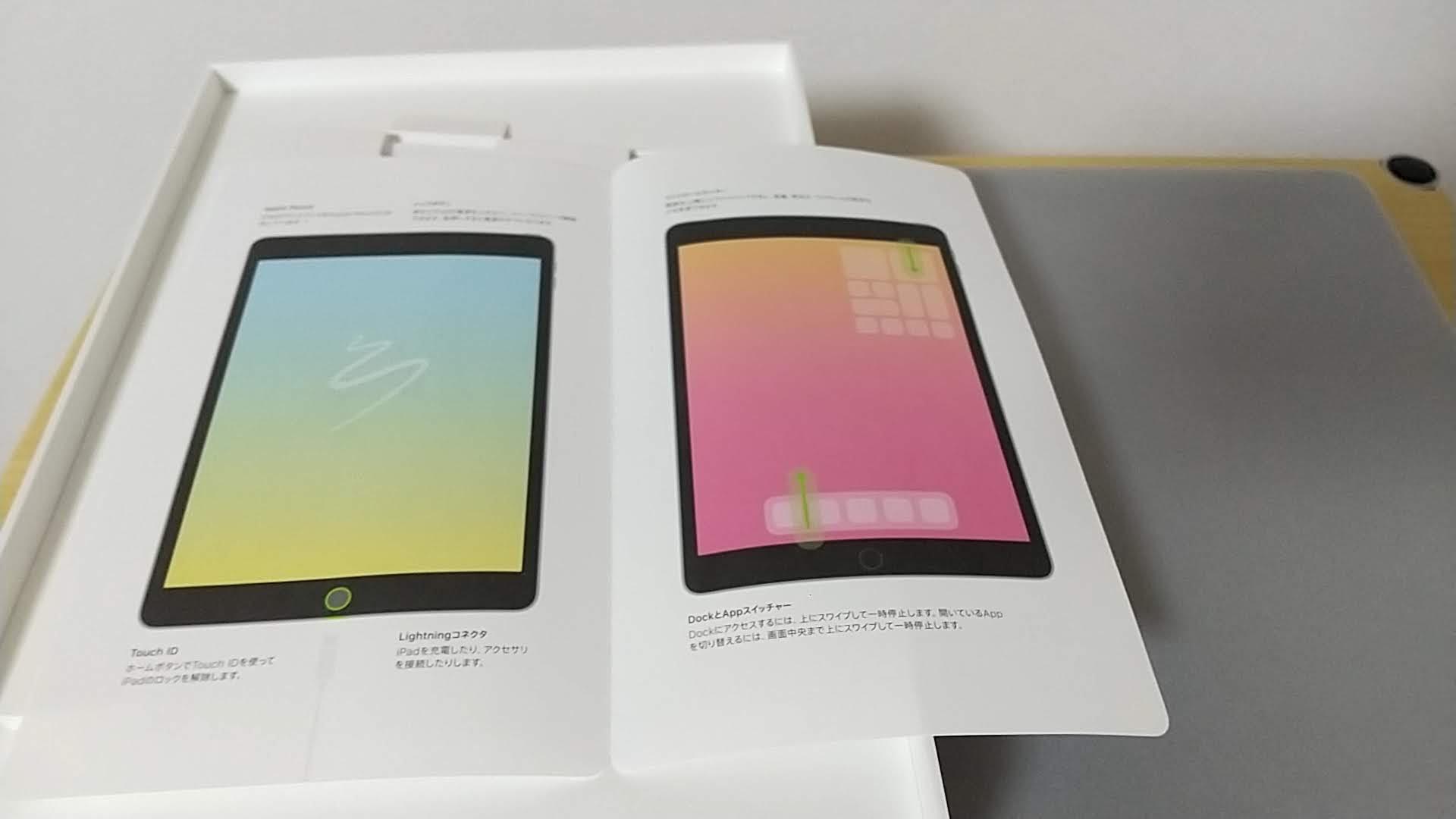
さらにその下には、付属品のライトニングーUSB-Cケーブルと20W USB-C電源アダプタが入っています。

iPad本体に巻かれている和紙のようなフィルムを剥がします。


こちらが第9世代のiPadです。
サイズは10.2インチになります。重さは487gで軽いです。
本体正面の下にはホームボタンがあります。

iPad本体を見てみる
iPad本体の周囲を確認してみました。
側面上には電源ボタン・デュアルマイク・イヤホンジャックがあります。
イヤホンジャックは地味に嬉しい装備です。

側面下にはライトニングコネクタとステレオスピーカーがあります。

側面右には音量調整ボタンがあります。

側面左にはスマートコネクタがあります。
こちらは対応しているキーボードを接続するだけで使用可能状態になる機能とのこと。
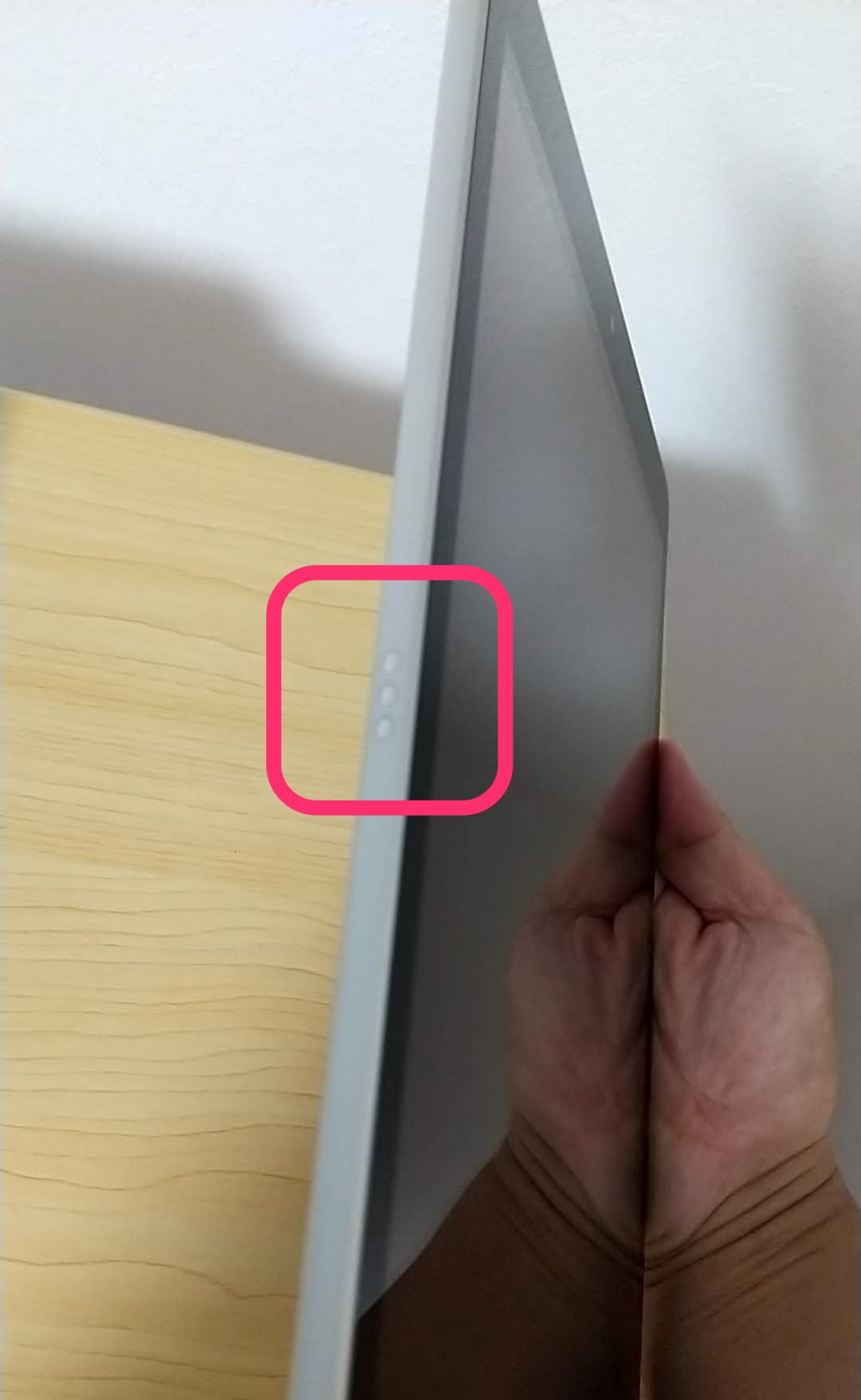
今回の一言・・・
第6世代から第9世代のiPadに乗り換えました。
見た目は同じでしたがサイズも大きくなりタブレットとしてより進化しているように感じました。
ここまで読んでくれてありがとう。
では、良いiPadライフを。


コメント